Trang này chứa các đoạn mã và nội dung mô tả về những tính năng có sẵn để tuỳ chỉnh ứng dụng Android TV Receiver.
Định cấu hình thư viện
Cách cung cấp các API Cast Connect cho ứng dụng Android TV:
-
Mở tệp
build.gradletrong thư mục mô-đun ứng dụng. -
Xác minh rằng
google()có trongrepositoriesđược liệt kê.repositories { google() } -
Tuỳ thuộc vào loại thiết bị mục tiêu cho ứng dụng của bạn, hãy thêm các phiên bản mới nhất của thư viện vào các phần phụ thuộc của bạn:
-
Đối với ứng dụng Trình nhận Android:
dependencies { implementation 'com.google.android.gms:play-services-cast-tv:21.1.1' implementation 'com.google.android.gms:play-services-cast:22.2.0' }
-
Đối với ứng dụng Người gửi trên Android:
dependencies { implementation 'com.google.android.gms:play-services-cast:21.1.1' implementation 'com.google.android.gms:play-services-cast-framework:22.2.0' }
-
Đối với ứng dụng Trình nhận Android:
-
Lưu các thay đổi rồi nhấp vào biểu tượng
Sync Project with Gradle Filestrên thanh công cụ.
-
Đảm bảo
Podfileđang nhắm đếngoogle-cast-sdk4.8.4 trở lên -
Nhắm đến iOS 15 trở lên. Hãy xem Ghi chú phát hành để biết thêm thông tin chi tiết.
platform: ios, '15' def target_pods pod 'google-cast-sdk', '~>4.8.4' end
- Yêu cầu trình duyệt Chromium phiên bản M87 trở lên.
-
Thêm thư viện Web Sender API vào dự án của bạn
<script src="//www.gstatic.com/cv/js/sender/v1/cast_sender.js?loadCastFramework=1"></script>
Yêu cầu đối với AndroidX
Các phiên bản mới của Dịch vụ Google Play yêu cầu ứng dụng phải được cập nhật để sử dụng không gian tên androidx. Làm theo hướng dẫn để di chuyển sang AndroidX.
Ứng dụng Android TV – điều kiện tiên quyết
Để hỗ trợ Cast Connect trong ứng dụng Android TV, bạn phải tạo và hỗ trợ các sự kiện từ một phiên nội dung đa phương tiện. Dữ liệu do phiên phát nội dung nghe nhìn của bạn cung cấp thông tin cơ bản (ví dụ: vị trí, trạng thái phát, v.v.) cho trạng thái nội dung nghe nhìn của bạn. Phiên phát nội dung nghe nhìn của bạn cũng được thư viện Cast Connect dùng để báo hiệu thời điểm nhận được một số thông báo nhất định từ người gửi, chẳng hạn như thông báo tạm dừng.
Để biết thêm thông tin về phiên phát nội dung đa phương tiện và cách khởi động một phiên phát nội dung đa phương tiện, hãy xem hướng dẫn làm việc với phiên phát nội dung đa phương tiện.
Vòng đời của phiên phát nội dung đa phương tiện
Ứng dụng của bạn phải tạo một phiên phát nội dung nghe nhìn khi bắt đầu phát và giải phóng phiên đó khi không thể kiểm soát được nữa. Ví dụ: nếu ứng dụng của bạn là một ứng dụng video, bạn nên giải phóng phiên khi người dùng thoát khỏi hoạt động phát – bằng cách chọn "quay lại" để duyệt xem nội dung khác hoặc bằng cách chuyển ứng dụng xuống nền. Nếu ứng dụng của bạn là một ứng dụng nhạc, bạn nên giải phóng phiên khi ứng dụng không còn phát nội dung nghe nhìn nào nữa.
Cập nhật trạng thái phiên
Dữ liệu trong phiên phát nội dung nghe nhìn phải luôn được cập nhật theo trạng thái của trình phát. Ví dụ: khi quá trình phát bị tạm dừng, bạn cũng nên cập nhật trạng thái phát cũng như các thao tác được hỗ trợ. Các bảng sau đây liệt kê những trạng thái mà bạn phải chịu trách nhiệm cập nhật.
MediaMetadataCompat
| Trường siêu dữ liệu | Mô tả |
|---|---|
| METADATA_KEY_TITLE (bắt buộc) | Tiêu đề của nội dung nghe nhìn. |
| METADATA_KEY_DISPLAY_SUBTITLE | Phụ đề. |
| METADATA_KEY_DISPLAY_ICON_URI | URL biểu tượng. |
| METADATA_KEY_DURATION (bắt buộc) | Thời lượng của nội dung nghe nhìn. |
| METADATA_KEY_MEDIA_URI | Content ID. |
| METADATA_KEY_ARTIST | Nghệ sĩ. |
| METADATA_KEY_ALBUM | Album. |
PlaybackStateCompat
| Phương thức bắt buộc | Mô tả |
|---|---|
| setActions() | Đặt các lệnh được hỗ trợ cho nội dung nghe nhìn. |
| setState() | Đặt trạng thái phát và vị trí hiện tại. |
MediaSessionCompat
| Phương thức bắt buộc | Mô tả |
|---|---|
| setRepeatMode() | Đặt chế độ lặp lại. |
| setShuffleMode() | Đặt chế độ trộn bài. |
| setMetadata() | Đặt siêu dữ liệu về nội dung nghe nhìn. |
| setPlaybackState() | Đặt trạng thái phát. |
private fun updateMediaSession() { val metadata = MediaMetadataCompat.Builder() .putString(MediaMetadataCompat.METADATA_KEY_TITLE, "title") .putString(MediaMetadataCompat.METADATA_KEY_DISPLAY_SUBTITLE, "subtitle") .putString(MediaMetadataCompat.METADATA_KEY_DISPLAY_ICON_URI, mMovie.getCardImageUrl()) .build() val playbackState = PlaybackStateCompat.Builder() .setState( PlaybackStateCompat.STATE_PLAYING, player.getPosition(), player.getPlaybackSpeed(), System.currentTimeMillis() ) .build() mediaSession.setMetadata(metadata) mediaSession.setPlaybackState(playbackState) }
private void updateMediaSession() {
MediaMetadataCompat metadata =
new MediaMetadataCompat.Builder()
.putString(MediaMetadataCompat.METADATA_KEY_TITLE, "title")
.putString(MediaMetadataCompat.METADATA_KEY_DISPLAY_SUBTITLE, "subtitle")
.putString(MediaMetadataCompat.METADATA_KEY_DISPLAY_ICON_URI,mMovie.getCardImageUrl())
.build();
PlaybackStateCompat playbackState =
new PlaybackStateCompat.Builder()
.setState(
PlaybackStateCompat.STATE_PLAYING,
player.getPosition(),
player.getPlaybackSpeed(),
System.currentTimeMillis())
.build();
mediaSession.setMetadata(metadata);
mediaSession.setPlaybackState(playbackState);
}Xử lý chế độ điều khiển phương tiện giao thông
Ứng dụng của bạn phải triển khai lệnh gọi lại điều khiển phương tiện truyền thông của phiên phát nội dung nghe nhìn. Bảng sau đây cho biết những thao tác điều khiển chế độ truyền mà chúng cần xử lý:
MediaSessionCompat.Callback
| Thao tác | Mô tả |
|---|---|
| onPlay() | Tiếp tục |
| onPause() | Tạm dừng |
| onSeekTo() | Tua đến một vị trí |
| onStop() | Dừng nội dung nghe nhìn hiện tại |
class MyMediaSessionCallback : MediaSessionCompat.Callback() { override fun onPause() { // Pause the player and update the play state. ... } override fun onPlay() { // Resume the player and update the play state. ... } override fun onSeekTo (long pos) { // Seek and update the play state. ... } ... } mediaSession.setCallback( MyMediaSessionCallback() );
public MyMediaSessionCallback extends MediaSessionCompat.Callback { public void onPause() { // Pause the player and update the play state. ... } public void onPlay() { // Resume the player and update the play state. ... } public void onSeekTo (long pos) { // Seek and update the play state. ... } ... } mediaSession.setCallback(new MyMediaSessionCallback());
Định cấu hình chế độ hỗ trợ truyền
Khi một ứng dụng gửi yêu cầu khởi chạy, một ý định sẽ được tạo bằng không gian tên ứng dụng. Ứng dụng của bạn chịu trách nhiệm xử lý yêu cầu này và tạo một thực thể của đối tượng CastReceiverContext khi ứng dụng TV được khởi chạy. Bạn cần có đối tượng CastReceiverContext để tương tác với Cast trong khi ứng dụng TV đang chạy. Đối tượng này cho phép ứng dụng TV của bạn chấp nhận các thông báo nội dung nghe nhìn truyền đến từ mọi người gửi được kết nối.
Thiết lập Android TV
Thêm bộ lọc ý định khởi chạy
Thêm một bộ lọc ý định mới vào hoạt động mà bạn muốn xử lý ý định khởi chạy từ ứng dụng gửi:
<activity android:name="com.example.activity">
<intent-filter>
<action android:name="com.google.android.gms.cast.tv.action.LAUNCH" />
<category android:name="android.intent.category.DEFAULT" />
</intent-filter>
</activity>
Chỉ định nhà cung cấp các lựa chọn về thiết bị nhận
Bạn cần triển khai ReceiverOptionsProvider để cung cấp CastReceiverOptions:
class MyReceiverOptionsProvider : ReceiverOptionsProvider { override fun getOptions(context: Context?): CastReceiverOptions { return CastReceiverOptions.Builder(context) .setStatusText("My App") .build() } }
public class MyReceiverOptionsProvider implements ReceiverOptionsProvider { @Override public CastReceiverOptions getOptions(Context context) { return new CastReceiverOptions.Builder(context) .setStatusText("My App") .build(); } }
Sau đó, hãy chỉ định nhà cung cấp tuỳ chọn trong AndroidManifest:
<meta-data
android:name="com.google.android.gms.cast.tv.RECEIVER_OPTIONS_PROVIDER_CLASS_NAME"
android:value="com.example.mysimpleatvapplication.MyReceiverOptionsProvider" />
ReceiverOptionsProvider được dùng để cung cấp CastReceiverOptions khi CastReceiverContext được khởi chạy.
Ngữ cảnh của thiết bị nhận nội dung truyền
Khởi chạy CastReceiverContext khi ứng dụng của bạn được tạo:
override fun onCreate() { CastReceiverContext.initInstance(this) ... }
@Override public void onCreate() { CastReceiverContext.initInstance(this); ... }
Khởi động CastReceiverContext khi ứng dụng của bạn chuyển sang nền trước:
CastReceiverContext.getInstance().start()
CastReceiverContext.getInstance().start();
Gọi stop() trên CastReceiverContext sau khi ứng dụng chuyển sang chế độ nền đối với các ứng dụng video hoặc ứng dụng không hỗ trợ chế độ phát ở chế độ nền:
// Player has stopped. CastReceiverContext.getInstance().stop()
// Player has stopped. CastReceiverContext.getInstance().stop();
Ngoài ra, nếu ứng dụng của bạn có hỗ trợ tính năng phát trong nền, hãy gọi stop() trên CastReceiverContext khi ứng dụng dừng phát ở chế độ nền.
Bạn nên sử dụng LifecycleObserver từ thư viện androidx.lifecycle để quản lý việc gọi CastReceiverContext.start() và CastReceiverContext.stop(), đặc biệt nếu ứng dụng gốc của bạn có nhiều hoạt động. Điều này giúp tránh tình trạng xung đột khi bạn gọi start() và stop() từ các hoạt động khác nhau.
// Create a LifecycleObserver class. class MyLifecycleObserver : DefaultLifecycleObserver { override fun onStart(owner: LifecycleOwner) { // App prepares to enter foreground. CastReceiverContext.getInstance().start() } override fun onStop(owner: LifecycleOwner) { // App has moved to the background or has terminated. CastReceiverContext.getInstance().stop() } } // Add the observer when your application is being created. class MyApplication : Application() { fun onCreate() { super.onCreate() // Initialize CastReceiverContext. CastReceiverContext.initInstance(this /* android.content.Context */) // Register LifecycleObserver ProcessLifecycleOwner.get().lifecycle.addObserver( MyLifecycleObserver()) } }
// Create a LifecycleObserver class. public class MyLifecycleObserver implements DefaultLifecycleObserver { @Override public void onStart(LifecycleOwner owner) { // App prepares to enter foreground. CastReceiverContext.getInstance().start(); } @Override public void onStop(LifecycleOwner owner) { // App has moved to the background or has terminated. CastReceiverContext.getInstance().stop(); } } // Add the observer when your application is being created. public class MyApplication extends Application { @Override public void onCreate() { super.onCreate(); // Initialize CastReceiverContext. CastReceiverContext.initInstance(this /* android.content.Context */); // Register LifecycleObserver ProcessLifecycleOwner.get().getLifecycle().addObserver( new MyLifecycleObserver()); } }
// In AndroidManifest.xml set MyApplication as the application class
<application
...
android:name=".MyApplication">
Kết nối MediaSession với MediaManager
Khi tạo MediaSession, bạn cũng cần cung cấp mã thông báo MediaSession hiện tại cho CastReceiverContext để biết nơi gửi các lệnh và truy xuất trạng thái phát nội dung nghe nhìn:
val mediaManager: MediaManager = receiverContext.getMediaManager() mediaManager.setSessionCompatToken(currentMediaSession.getSessionToken())
MediaManager mediaManager = receiverContext.getMediaManager(); mediaManager.setSessionCompatToken(currentMediaSession.getSessionToken());
Khi phát hành MediaSession do không phát, bạn nên đặt mã thông báo rỗng trên MediaManager:
myPlayer.stop() mediaSession.release() mediaManager.setSessionCompatToken(null)
myPlayer.stop(); mediaSession.release(); mediaManager.setSessionCompatToken(null);
Nếu ứng dụng của bạn hỗ trợ phát nội dung nghe nhìn khi ứng dụng ở chế độ nền, thì thay vì gọi CastReceiverContext.stop() khi ứng dụng được chuyển sang chế độ nền, bạn chỉ nên gọi phương thức này khi ứng dụng ở chế độ nền và không còn phát nội dung nghe nhìn nữa. Ví dụ:
class MyLifecycleObserver : DefaultLifecycleObserver { ... // App has moved to the background. override fun onPause(owner: LifecycleOwner) { mIsBackground = true myStopCastReceiverContextIfNeeded() } } // Stop playback on the player. private fun myStopPlayback() { myPlayer.stop() myStopCastReceiverContextIfNeeded() } // Stop the CastReceiverContext when both the player has // stopped and the app has moved to the background. private fun myStopCastReceiverContextIfNeeded() { if (mIsBackground && myPlayer.isStopped()) { CastReceiverContext.getInstance().stop() } }
public class MyLifecycleObserver implements DefaultLifecycleObserver { ... // App has moved to the background. @Override public void onPause(LifecycleOwner owner) { mIsBackground = true; myStopCastReceiverContextIfNeeded(); } } // Stop playback on the player. private void myStopPlayback() { myPlayer.stop(); myStopCastReceiverContextIfNeeded(); } // Stop the CastReceiverContext when both the player has // stopped and the app has moved to the background. private void myStopCastReceiverContextIfNeeded() { if (mIsBackground && myPlayer.isStopped()) { CastReceiverContext.getInstance().stop(); } }
Sử dụng Exoplayer với Cast Connect
Nếu đang dùng Exoplayer, bạn có thể dùng MediaSessionConnector để tự động duy trì phiên và mọi thông tin liên quan, bao gồm cả trạng thái phát, thay vì theo dõi các thay đổi theo cách thủ công.
MediaSessionConnector.MediaButtonEventHandler có thể dùng để xử lý các sự kiện MediaButton bằng cách gọi setMediaButtonEventHandler(MediaButtonEventHandler). Nếu không, các sự kiện này sẽ được MediaSessionCompat.Callback xử lý theo mặc định.
Để tích hợp MediaSessionConnector vào ứng dụng, hãy thêm đoạn mã sau vào lớp hoạt động của trình phát hoặc vào bất cứ nơi nào bạn quản lý phiên đa phương tiện:
class PlayerActivity : Activity() { private var mMediaSession: MediaSessionCompat? = null private var mMediaSessionConnector: MediaSessionConnector? = null private var mMediaManager: MediaManager? = null override fun onCreate(savedInstanceState: Bundle?) { ... mMediaSession = MediaSessionCompat(this, LOG_TAG) mMediaSessionConnector = MediaSessionConnector(mMediaSession!!) ... } override fun onStart() { ... mMediaManager = receiverContext.getMediaManager() mMediaManager!!.setSessionCompatToken(currentMediaSession.getSessionToken()) mMediaSessionConnector!!.setPlayer(mExoPlayer) mMediaSessionConnector!!.setMediaMetadataProvider(mMediaMetadataProvider) mMediaSession!!.isActive = true ... } override fun onStop() { ... mMediaSessionConnector!!.setPlayer(null) mMediaSession!!.release() mMediaManager!!.setSessionCompatToken(null) ... } }
public class PlayerActivity extends Activity { private MediaSessionCompat mMediaSession; private MediaSessionConnector mMediaSessionConnector; private MediaManager mMediaManager; @Override protected void onCreate(Bundle savedInstanceState) { ... mMediaSession = new MediaSessionCompat(this, LOG_TAG); mMediaSessionConnector = new MediaSessionConnector(mMediaSession); ... } @Override protected void onStart() { ... mMediaManager = receiverContext.getMediaManager(); mMediaManager.setSessionCompatToken(currentMediaSession.getSessionToken()); mMediaSessionConnector.setPlayer(mExoPlayer); mMediaSessionConnector.setMediaMetadataProvider(mMediaMetadataProvider); mMediaSession.setActive(true); ... } @Override protected void onStop() { ... mMediaSessionConnector.setPlayer(null); mMediaSession.release(); mMediaManager.setSessionCompatToken(null); ... } }
Thiết lập ứng dụng người gửi
Bật chế độ hỗ trợ Cast Connect
Sau khi cập nhật ứng dụng người gửi để hỗ trợ Cast Connect, bạn có thể khai báo trạng thái sẵn sàng của ứng dụng bằng cách đặt cờ androidReceiverCompatible trên LaunchOptions thành true.
Yêu cầu phiên bản play-services-cast-framework 19.0.0 trở lên.
Cờ androidReceiverCompatible được đặt trong LaunchOptions (thuộc CastOptions):
class CastOptionsProvider : OptionsProvider { override fun getCastOptions(context: Context?): CastOptions { val launchOptions: LaunchOptions = Builder() .setAndroidReceiverCompatible(true) .build() return CastOptions.Builder() .setLaunchOptions(launchOptions) ... .build() } }
public class CastOptionsProvider implements OptionsProvider { @Override public CastOptions getCastOptions(Context context) { LaunchOptions launchOptions = new LaunchOptions.Builder() .setAndroidReceiverCompatible(true) .build(); return new CastOptions.Builder() .setLaunchOptions(launchOptions) ... .build(); } }
Yêu cầu phiên bản google-cast-sdk v4.4.8 trở lên.
Cờ androidReceiverCompatible được đặt trong GCKLaunchOptions (là một phần của GCKCastOptions):
let options = GCKCastOptions(discoveryCriteria: GCKDiscoveryCriteria(applicationID: kReceiverAppID)) ... let launchOptions = GCKLaunchOptions() launchOptions.androidReceiverCompatible = true options.launchOptions = launchOptions GCKCastContext.setSharedInstanceWith(options)
Yêu cầu trình duyệt Chromium phiên bản M87 trở lên.
const context = cast.framework.CastContext.getInstance(); const castOptions = new cast.framework.CastOptions(); castOptions.receiverApplicationId = kReceiverAppID; castOptions.androidReceiverCompatible = true; context.setOptions(castOptions);
Thiết lập Cast Developer Console
Định cấu hình ứng dụng Android TV
Thêm tên gói của ứng dụng Android TV vào Cast Developer Console để liên kết tên gói đó với Mã ứng dụng Cast.
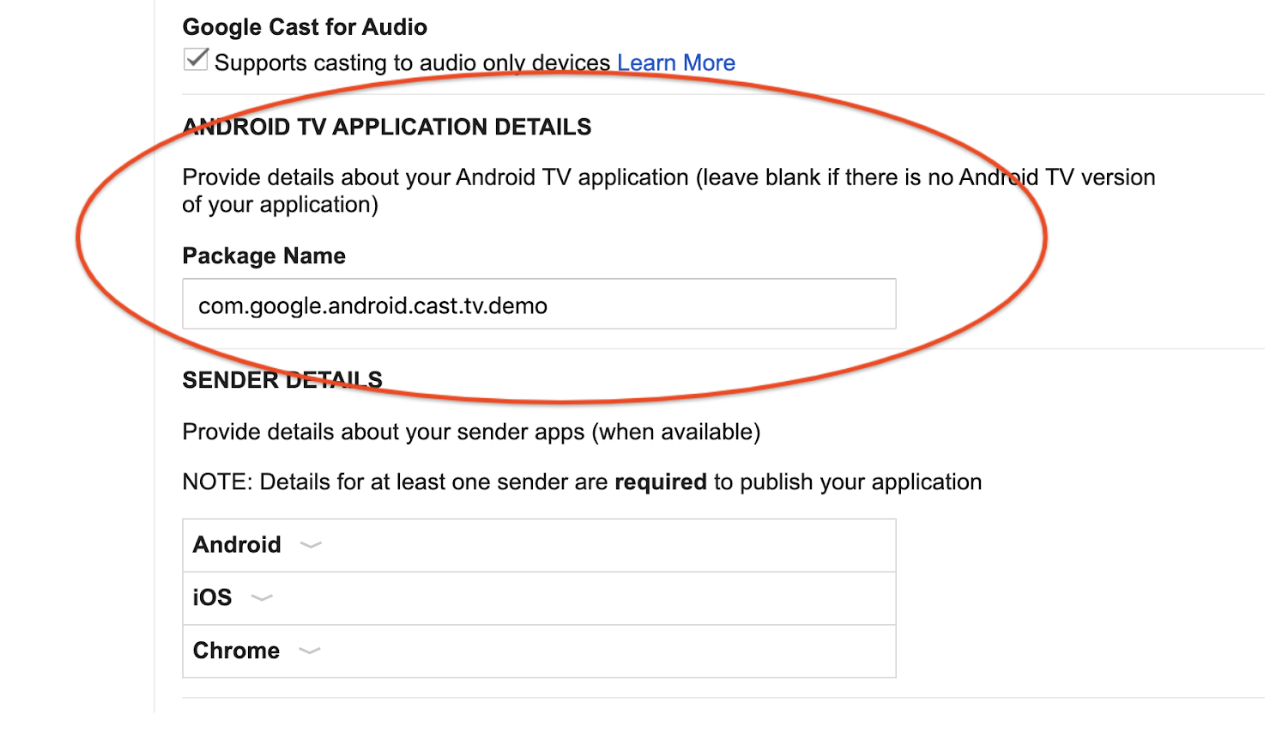
Đăng ký thiết bị dành cho nhà phát triển
Đăng ký số sê-ri của thiết bị Android TV mà bạn sẽ dùng để phát triển trong Cast Developer Console.

Nếu không đăng ký, Cast Connect sẽ chỉ hoạt động đối với các ứng dụng được cài đặt qua Cửa hàng Google Play vì lý do bảo mật.
Để biết thêm thông tin về cách đăng ký thiết bị Cast hoặc Android TV để phát triển Cast, hãy xem trang đăng ký.
Đang tải nội dung nghe nhìn
Nếu đã triển khai tính năng hỗ trợ đường liên kết sâu trong ứng dụng Android TV, thì bạn nên định cấu hình một định nghĩa tương tự trong Tệp kê khai Android TV:
<activity android:name="com.example.activity">
<intent-filter>
<action android:name="android.intent.action.VIEW" />
<category android:name="android.intent.category.DEFAULT" />
<data android:scheme="https"/>
<data android:host="www.example.com"/>
<data android:pathPattern=".*"/>
</intent-filter>
</activity>
Tải theo thực thể trên người gửi
Trên các trình gửi, bạn có thể truyền đường liên kết sâu bằng cách đặt entity trong thông tin về nội dung nghe nhìn cho yêu cầu tải:
val mediaToLoad = MediaInfo.Builder("some-id") .setEntity("https://example.com/watch/some-id") ... .build() val loadRequest = MediaLoadRequestData.Builder() .setMediaInfo(mediaToLoad) .setCredentials("user-credentials") ... .build() remoteMediaClient.load(loadRequest)
MediaInfo mediaToLoad = new MediaInfo.Builder("some-id") .setEntity("https://example.com/watch/some-id") ... .build(); MediaLoadRequestData loadRequest = new MediaLoadRequestData.Builder() .setMediaInfo(mediaToLoad) .setCredentials("user-credentials") ... .build(); remoteMediaClient.load(loadRequest);
let mediaInfoBuilder = GCKMediaInformationBuilder(entity: "https://example.com/watch/some-id") ... mediaInformation = mediaInfoBuilder.build() let mediaLoadRequestDataBuilder = GCKMediaLoadRequestDataBuilder() mediaLoadRequestDataBuilder.mediaInformation = mediaInformation mediaLoadRequestDataBuilder.credentials = "user-credentials" ... let mediaLoadRequestData = mediaLoadRequestDataBuilder.build() remoteMediaClient?.loadMedia(with: mediaLoadRequestData)
Yêu cầu trình duyệt Chromium phiên bản M87 trở lên.
let mediaInfo = new chrome.cast.media.MediaInfo('some-id"', 'video/mp4'); mediaInfo.entity = 'https://example.com/watch/some-id'; ... let request = new chrome.cast.media.LoadRequest(mediaInfo); request.credentials = 'user-credentials'; ... cast.framework.CastContext.getInstance().getCurrentSession().loadMedia(request);
Lệnh tải được gửi thông qua một ý định có đường liên kết sâu và tên gói mà bạn đã xác định trong Play Console.
Thiết lập thông tin xác thực ATV trên người gửi
Có thể ứng dụng Web Receiver và ứng dụng Android TV của bạn hỗ trợ các đường liên kết sâu và credentials khác nhau (ví dụ: nếu bạn đang xử lý quy trình xác thực theo cách khác trên hai nền tảng). Để giải quyết vấn đề này, bạn có thể cung cấp entity và credentials thay thế cho Android TV:
val mediaToLoad = MediaInfo.Builder("some-id") .setEntity("https://example.com/watch/some-id") .setAtvEntity("myscheme://example.com/atv/some-id") ... .build() val loadRequest = MediaLoadRequestData.Builder() .setMediaInfo(mediaToLoad) .setCredentials("user-credentials") .setAtvCredentials("atv-user-credentials") ... .build() remoteMediaClient.load(loadRequest)
MediaInfo mediaToLoad = new MediaInfo.Builder("some-id") .setEntity("https://example.com/watch/some-id") .setAtvEntity("myscheme://example.com/atv/some-id") ... .build(); MediaLoadRequestData loadRequest = new MediaLoadRequestData.Builder() .setMediaInfo(mediaToLoad) .setCredentials("user-credentials") .setAtvCredentials("atv-user-credentials") ... .build(); remoteMediaClient.load(loadRequest);
let mediaInfoBuilder = GCKMediaInformationBuilder(entity: "https://example.com/watch/some-id") mediaInfoBuilder.atvEntity = "myscheme://example.com/atv/some-id" ... mediaInformation = mediaInfoBuilder.build() let mediaLoadRequestDataBuilder = GCKMediaLoadRequestDataBuilder() mediaLoadRequestDataBuilder.mediaInformation = mediaInformation mediaLoadRequestDataBuilder.credentials = "user-credentials" mediaLoadRequestDataBuilder.atvCredentials = "atv-user-credentials" ... let mediaLoadRequestData = mediaLoadRequestDataBuilder.build() remoteMediaClient?.loadMedia(with: mediaLoadRequestData)
Yêu cầu trình duyệt Chromium phiên bản M87 trở lên.
let mediaInfo = new chrome.cast.media.MediaInfo('some-id"', 'video/mp4'); mediaInfo.entity = 'https://example.com/watch/some-id'; mediaInfo.atvEntity = 'myscheme://example.com/atv/some-id'; ... let request = new chrome.cast.media.LoadRequest(mediaInfo); request.credentials = 'user-credentials'; request.atvCredentials = 'atv-user-credentials'; ... cast.framework.CastContext.getInstance().getCurrentSession().loadMedia(request);
Nếu ứng dụng Web Receiver được khởi chạy, ứng dụng này sẽ sử dụng entity và credentials trong yêu cầu tải. Tuy nhiên, nếu ứng dụng Android TV của bạn được khởi chạy, SDK sẽ ghi đè entity và credentials bằng atvEntity và atvCredentials (nếu được chỉ định).
Tải bằng Content ID hoặc MediaQueueData
Nếu không sử dụng entity hoặc atvEntity, đồng thời đang sử dụng Content ID hoặc Content URL trong Media Information (Thông tin về nội dung nghe nhìn) hoặc sử dụng Media Load Request Data (Dữ liệu yêu cầu tải nội dung nghe nhìn) chi tiết hơn, thì bạn cần thêm bộ lọc ý định được xác định trước sau đây vào ứng dụng Android TV:
<activity android:name="com.example.activity">
<intent-filter>
<action android:name="com.google.android.gms.cast.tv.action.LOAD"/>
<category android:name="android.intent.category.DEFAULT" />
</intent-filter>
</activity>
Về phía người gửi, tương tự như load by entity (tải theo thực thể), bạn có thể tạo một yêu cầu tải bằng thông tin nội dung của mình và gọi load().
val mediaToLoad = MediaInfo.Builder("some-id").build() val loadRequest = MediaLoadRequestData.Builder() .setMediaInfo(mediaToLoad) .setCredentials("user-credentials") ... .build() remoteMediaClient.load(loadRequest)
MediaInfo mediaToLoad = new MediaInfo.Builder("some-id").build(); MediaLoadRequestData loadRequest = new MediaLoadRequestData.Builder() .setMediaInfo(mediaToLoad) .setCredentials("user-credentials") ... .build(); remoteMediaClient.load(loadRequest);
let mediaInfoBuilder = GCKMediaInformationBuilder(contentId: "some-id") ... mediaInformation = mediaInfoBuilder.build() let mediaLoadRequestDataBuilder = GCKMediaLoadRequestDataBuilder() mediaLoadRequestDataBuilder.mediaInformation = mediaInformation mediaLoadRequestDataBuilder.credentials = "user-credentials" ... let mediaLoadRequestData = mediaLoadRequestDataBuilder.build() remoteMediaClient?.loadMedia(with: mediaLoadRequestData)
Yêu cầu trình duyệt Chromium phiên bản M87 trở lên.
let mediaInfo = new chrome.cast.media.MediaInfo('some-id"', 'video/mp4'); ... let request = new chrome.cast.media.LoadRequest(mediaInfo); ... cast.framework.CastContext.getInstance().getCurrentSession().loadMedia(request);
Xử lý các yêu cầu tải
Trong hoạt động của mình, để xử lý các yêu cầu tải này, bạn cần xử lý các ý định trong lệnh gọi lại vòng đời hoạt động:
class MyActivity : Activity() { override fun onStart() { super.onStart() val mediaManager = CastReceiverContext.getInstance().getMediaManager() // Pass the intent to the SDK. You can also do this in onCreate(). if (mediaManager.onNewIntent(intent)) { // If the SDK recognizes the intent, you should early return. return } // If the SDK doesn't recognize the intent, you can handle the intent with // your own logic. ... } // For some cases, a new load intent triggers onNewIntent() instead of // onStart(). override fun onNewIntent(intent: Intent) { val mediaManager = CastReceiverContext.getInstance().getMediaManager() // Pass the intent to the SDK. You can also do this in onCreate(). if (mediaManager.onNewIntent(intent)) { // If the SDK recognizes the intent, you should early return. return } // If the SDK doesn't recognize the intent, you can handle the intent with // your own logic. ... } }
public class MyActivity extends Activity { @Override protected void onStart() { super.onStart(); MediaManager mediaManager = CastReceiverContext.getInstance().getMediaManager(); // Pass the intent to the SDK. You can also do this in onCreate(). if (mediaManager.onNewIntent(getIntent())) { // If the SDK recognizes the intent, you should early return. return; } // If the SDK doesn't recognize the intent, you can handle the intent with // your own logic. ... } // For some cases, a new load intent triggers onNewIntent() instead of // onStart(). @Override protected void onNewIntent(Intent intent) { MediaManager mediaManager = CastReceiverContext.getInstance().getMediaManager(); // Pass the intent to the SDK. You can also do this in onCreate(). if (mediaManager.onNewIntent(intent)) { // If the SDK recognizes the intent, you should early return. return; } // If the SDK doesn't recognize the intent, you can handle the intent with // your own logic. ... } }
Nếu MediaManager phát hiện thấy ý định là ý định tải, thì nó sẽ trích xuất một đối tượng MediaLoadRequestData từ ý định và gọi MediaLoadCommandCallback.onLoad().
Bạn cần ghi đè phương thức này để xử lý yêu cầu tải. Bạn phải đăng ký lệnh gọi lại trước khi gọi MediaManager.onNewIntent() (bạn nên sử dụng phương thức onCreate() của Hoạt động hoặc Ứng dụng).
class MyActivity : Activity() { override fun onCreate(savedInstanceState: Bundle?) { super.onCreate(savedInstanceState) val mediaManager = CastReceiverContext.getInstance().getMediaManager() mediaManager.setMediaLoadCommandCallback(MyMediaLoadCommandCallback()) } } class MyMediaLoadCommandCallback : MediaLoadCommandCallback() { override fun onLoad( senderId: String?, loadRequestData: MediaLoadRequestData ): Task{ return Tasks.call { // Resolve the entity into your data structure and load media. val mediaInfo = loadRequestData.getMediaInfo() if (!checkMediaInfoSupported(mediaInfo)) { // Throw MediaException to indicate load failure. throw MediaException( MediaError.Builder() .setDetailedErrorCode(DetailedErrorCode.LOAD_FAILED) .setReason(MediaError.ERROR_REASON_INVALID_REQUEST) .build() ) } myFillMediaInfo(MediaInfoWriter(mediaInfo)) myPlayerLoad(mediaInfo.getContentUrl()) // Update media metadata and state (this clears all previous status // overrides). castReceiverContext.getMediaManager() .setDataFromLoad(loadRequestData) ... castReceiverContext.getMediaManager().broadcastMediaStatus() // Return the resolved MediaLoadRequestData to indicate load success. return loadRequestData } } private fun myPlayerLoad(contentURL: String) { myPlayer.load(contentURL) // Update the MediaSession state. val playbackState: PlaybackStateCompat = Builder() .setState( player.getState(), player.getPosition(), System.currentTimeMillis() ) ... .build() mediaSession.setPlaybackState(playbackState) }
public class MyActivity extends Activity { @Override protected void onCreate(Bundle savedInstanceState) { super.onCreate(savedInstanceState); MediaManager mediaManager = CastReceiverContext.getInstance().getMediaManager(); mediaManager.setMediaLoadCommandCallback(new MyMediaLoadCommandCallback()); } } public class MyMediaLoadCommandCallback extends MediaLoadCommandCallback { @Override public TaskonLoad(String senderId, MediaLoadRequestData loadRequestData) { return Tasks.call(() -> { // Resolve the entity into your data structure and load media. MediaInfo mediaInfo = loadRequestData.getMediaInfo(); if (!checkMediaInfoSupported(mediaInfo)) { // Throw MediaException to indicate load failure. throw new MediaException( new MediaError.Builder() .setDetailedErrorCode(DetailedErrorCode.LOAD_FAILED) .setReason(MediaError.ERROR_REASON_INVALID_REQUEST) .build()); } myFillMediaInfo(new MediaInfoWriter(mediaInfo)); myPlayerLoad(mediaInfo.getContentUrl()); // Update media metadata and state (this clears all previous status // overrides). castReceiverContext.getMediaManager() .setDataFromLoad(loadRequestData); ... castReceiverContext.getMediaManager().broadcastMediaStatus(); // Return the resolved MediaLoadRequestData to indicate load success. return loadRequestData; }); } private void myPlayerLoad(String contentURL) { myPlayer.load(contentURL); // Update the MediaSession state. PlaybackStateCompat playbackState = new PlaybackStateCompat.Builder() .setState( player.getState(), player.getPosition(), System.currentTimeMillis()) ... .build(); mediaSession.setPlaybackState(playbackState); }
Để xử lý ý định tải, bạn có thể phân tích cú pháp ý định thành các cấu trúc dữ liệu mà chúng tôi đã xác định (MediaLoadRequestData cho các yêu cầu tải).
Hỗ trợ các lệnh về nội dung nghe nhìn
Hỗ trợ các chế độ phát cơ bản
Các lệnh tích hợp cơ bản bao gồm những lệnh tương thích với phiên đa phương tiện. Các lệnh này được thông báo thông qua lệnh gọi lại phiên đa phương tiện. Bạn cần đăng ký một lệnh gọi lại cho phiên phát nội dung nghe nhìn để hỗ trợ việc này (có thể bạn đã thực hiện việc này rồi).
private class MyMediaSessionCallback : MediaSessionCompat.Callback() { override fun onPause() { // Pause the player and update the play state. myPlayer.pause() } override fun onPlay() { // Resume the player and update the play state. myPlayer.play() } override fun onSeekTo(pos: Long) { // Seek and update the play state. myPlayer.seekTo(pos) } ... } mediaSession.setCallback(MyMediaSessionCallback())
private class MyMediaSessionCallback extends MediaSessionCompat.Callback { @Override public void onPause() { // Pause the player and update the play state. myPlayer.pause(); } @Override public void onPlay() { // Resume the player and update the play state. myPlayer.play(); } @Override public void onSeekTo(long pos) { // Seek and update the play state. myPlayer.seekTo(pos); } ... } mediaSession.setCallback(new MyMediaSessionCallback());
Hỗ trợ các lệnh điều khiển truyền
Có một số lệnh truyền không dùng được trong MediaSession, chẳng hạn như skipAd() hoặc setActiveMediaTracks().
Ngoài ra, một số lệnh hàng đợi cần được triển khai ở đây vì hàng đợi Cast không hoàn toàn tương thích với hàng đợi MediaSession.
class MyMediaCommandCallback : MediaCommandCallback() { override fun onSkipAd(requestData: RequestData?): Task<Void?> { // Skip your ad ... return Tasks.forResult(null) } } val mediaManager = CastReceiverContext.getInstance().getMediaManager() mediaManager.setMediaCommandCallback(MyMediaCommandCallback())
public class MyMediaCommandCallback extends MediaCommandCallback { @Override public TaskonSkipAd(RequestData requestData) { // Skip your ad ... return Tasks.forResult(null); } } MediaManager mediaManager = CastReceiverContext.getInstance().getMediaManager(); mediaManager.setMediaCommandCallback(new MyMediaCommandCallback());
Chỉ định các lệnh được hỗ trợ cho nội dung nghe nhìn
Giống như thiết bị nhận Cast, ứng dụng Android TV của bạn phải chỉ định những lệnh được hỗ trợ để thiết bị gửi có thể bật hoặc tắt một số chế độ điều khiển trên giao diện người dùng. Đối với các lệnh thuộc MediaSession, hãy chỉ định các lệnh trong PlaybackStateCompat.
Bạn nên chỉ định các lệnh khác trong MediaStatusModifier.
// Set media session supported commands val playbackState: PlaybackStateCompat = PlaybackStateCompat.Builder() .setActions(PlaybackStateCompat.ACTION_PLAY or PlaybackStateCompat.ACTION_PAUSE) .setState(PlaybackStateCompat.STATE_PLAYING) .build() mediaSession.setPlaybackState(playbackState) // Set additional commands in MediaStatusModifier val mediaManager = CastReceiverContext.getInstance().getMediaManager() mediaManager.getMediaStatusModifier() .setMediaCommandSupported(MediaStatus.COMMAND_QUEUE_NEXT)
// Set media session supported commands PlaybackStateCompat playbackState = new PlaybackStateCompat.Builder() .setActions(PlaybackStateCompat.ACTION_PLAY | PlaybackStateCompat.ACTION_PAUSE) .setState(PlaybackStateCompat.STATE_PLAYING) .build(); mediaSession.setPlaybackState(playbackState); // Set additional commands in MediaStatusModifier MediaManager mediaManager = CastReceiverContext.getInstance().getMediaManager(); mediaManager.getMediaStatusModifier() .setMediaCommandSupported(MediaStatus.COMMAND_QUEUE_NEXT);
Ẩn các nút không được hỗ trợ
Nếu ứng dụng Android TV của bạn chỉ hỗ trợ chế độ điều khiển nội dung nghe nhìn cơ bản nhưng ứng dụng Web Receiver hỗ trợ chế độ điều khiển nâng cao hơn, thì bạn nên đảm bảo ứng dụng người gửi hoạt động chính xác khi truyền đến ứng dụng Android TV. Ví dụ: nếu ứng dụng Android TV của bạn không hỗ trợ thay đổi tốc độ phát trong khi ứng dụng Web Receiver có hỗ trợ, thì bạn nên đặt các thao tác được hỗ trợ một cách chính xác trên mỗi nền tảng và đảm bảo ứng dụng người gửi hiển thị giao diện người dùng đúng cách.
Sửa đổi MediaStatus
Để hỗ trợ các tính năng nâng cao như phụ đề, quảng cáo, phát trực tiếp và thêm vào hàng đợi, ứng dụng Android TV của bạn cần cung cấp thêm thông tin mà không thể xác định được thông qua MediaSession.
Chúng tôi cung cấp lớp MediaStatusModifier để bạn đạt được mục tiêu này. MediaStatusModifier sẽ luôn hoạt động trên MediaSession mà bạn đã đặt trong CastReceiverContext.
Cách tạo và phát MediaStatus:
val mediaManager: MediaManager = castReceiverContext.getMediaManager() val statusModifier: MediaStatusModifier = mediaManager.getMediaStatusModifier() statusModifier .setLiveSeekableRange(seekableRange) .setAdBreakStatus(adBreakStatus) .setCustomData(customData) mediaManager.broadcastMediaStatus()
MediaManager mediaManager = castReceiverContext.getMediaManager();
MediaStatusModifier statusModifier = mediaManager.getMediaStatusModifier();
statusModifier
.setLiveSeekableRange(seekableRange)
.setAdBreakStatus(adBreakStatus)
.setCustomData(customData);
mediaManager.broadcastMediaStatus();Thư viện ứng dụng sẽ nhận MediaStatus cơ sở từ MediaSession, ứng dụng Android TV có thể chỉ định trạng thái bổ sung và ghi đè trạng thái thông qua đối tượng sửa đổi MediaStatus.
Bạn có thể đặt một số trạng thái và siêu dữ liệu trong cả MediaSession và MediaStatusModifier. Bạn nên chỉ đặt các tham số này trong MediaSession. Bạn vẫn có thể dùng đối tượng sửa đổi để ghi đè các trạng thái trong MediaSession. Tuy nhiên, bạn không nên làm việc này vì trạng thái trong đối tượng sửa đổi luôn có mức độ ưu tiên cao hơn các giá trị do MediaSession cung cấp.
Chặn MediaStatus trước khi gửi đi
Tương tự như Web Receiver SDK, nếu muốn hoàn tất một số bước trước khi gửi, bạn có thể chỉ định một MediaStatusInterceptor để xử lý MediaStatus sẽ được gửi. Chúng ta sẽ truyền vào một MediaStatusWriter để thao tác với MediaStatus trước khi gửi đi.
mediaManager.setMediaStatusInterceptor(object : MediaStatusInterceptor { override fun intercept(mediaStatusWriter: MediaStatusWriter) { // Perform customization. mediaStatusWriter.setCustomData(JSONObject("{data: \"my Hello\"}")) } })
mediaManager.setMediaStatusInterceptor(new MediaStatusInterceptor() { @Override public void intercept(MediaStatusWriter mediaStatusWriter) { // Perform customization. mediaStatusWriter.setCustomData(new JSONObject("{data: \"my Hello\"}")); } });
Xử lý thông tin đăng nhập của người dùng
Ứng dụng Android TV của bạn có thể chỉ cho phép một số người dùng nhất định khởi chạy hoặc tham gia phiên ứng dụng. Ví dụ: chỉ cho phép người gửi khởi chạy hoặc tham gia nếu:
- Ứng dụng gửi đã đăng nhập vào cùng một tài khoản và hồ sơ với ứng dụng ATV.
- Ứng dụng truyền đã đăng nhập vào cùng một tài khoản, nhưng có hồ sơ khác với ứng dụng ATV.
Nếu ứng dụng của bạn có thể xử lý nhiều người dùng hoặc người dùng ẩn danh, thì bạn có thể cho phép người dùng bất kỳ khác tham gia phiên ATV. Nếu người dùng cung cấp thông tin đăng nhập, ứng dụng ATV của bạn cần xử lý thông tin đăng nhập của họ để có thể theo dõi đúng tiến trình và các dữ liệu khác của người dùng.
Khi ứng dụng người gửi khởi chạy hoặc tham gia ứng dụng Android TV, ứng dụng người gửi phải cung cấp thông tin đăng nhập đại diện cho người tham gia phiên.
Trước khi người gửi khởi chạy và tham gia ứng dụng Android TV, bạn có thể chỉ định một trình kiểm tra khởi chạy để xem thông tin đăng nhập của người gửi có được phép hay không. Nếu không, Cast Connect SDK sẽ quay lại việc khởi chạy Web Receiver.
Dữ liệu thông tin đăng nhập để chạy ứng dụng của người gửi
Về phía người gửi, bạn có thể chỉ định CredentialsData để biểu thị người đang tham gia phiên.
credentials là một chuỗi mà người dùng có thể xác định, miễn là ứng dụng ATV của bạn có thể hiểu được chuỗi đó. credentialsType xác định nền tảng mà CredentialsData đến từ hoặc có thể là một giá trị tuỳ chỉnh. Theo mặc định, giá trị này được đặt thành nền tảng mà từ đó yêu cầu được gửi.
CredentialsData chỉ được truyền đến ứng dụng Android TV của bạn trong thời gian khởi chạy hoặc tham gia. Nếu bạn đặt lại khi đang kết nối, thì chế độ này sẽ không được chuyển đến ứng dụng Android TV. Nếu người gửi chuyển đổi hồ sơ khi đang kết nối, bạn có thể ở lại phiên hoặc gọi SessionManager.endCurrentCastSession(boolean stopCasting) nếu cho rằng hồ sơ mới không tương thích với phiên.
Bạn có thể truy xuất CredentialsData cho mỗi người gửi bằng cách sử dụng getSenders trên CastReceiverContext để lấy SenderInfo, getCastLaunchRequest() để lấy CastLaunchRequest, rồi getCredentialsData().
Yêu cầu phiên bản play-services-cast-framework 19.0.0 trở lên.
CastContext.getSharedInstance().setLaunchCredentialsData( CredentialsData.Builder() .setCredentials("{\"userId\": \"abc\"}") .build() )
CastContext.getSharedInstance().setLaunchCredentialsData(
new CredentialsData.Builder()
.setCredentials("{\"userId\": \"abc\"}")
.build());Yêu cầu phiên bản google-cast-sdk v4.8.4 trở lên.
Có thể được gọi bất cứ lúc nào sau khi các lựa chọn được đặt: GCKCastContext.setSharedInstanceWith(options).
GCKCastContext.sharedInstance().setLaunch( GCKCredentialsData(credentials: "{\"userId\": \"abc\"}")
Yêu cầu trình duyệt Chromium phiên bản M87 trở lên.
Có thể được gọi bất cứ lúc nào sau khi các lựa chọn được đặt: cast.framework.CastContext.getInstance().setOptions(options);.
let credentialsData = new chrome.cast.CredentialsData("{\"userId\": \"abc\"}"); cast.framework.CastContext.getInstance().setLaunchCredentialsData(credentialsData);
Triển khai trình kiểm tra yêu cầu khởi chạy ATV
CredentialsData được truyền đến ứng dụng Android TV khi người gửi cố gắng chạy hoặc tham gia. Bạn có thể triển khai LaunchRequestChecker.
để cho phép hoặc từ chối yêu cầu này.
Nếu một yêu cầu bị từ chối, thì Web Receiver sẽ được tải thay vì khởi chạy tự nhiên vào ứng dụng ATV. Bạn nên từ chối yêu cầu nếu ATV không thể xử lý yêu cầu khởi chạy hoặc tham gia của người dùng. Ví dụ: một người dùng khác đăng nhập vào ứng dụng ATV so với người dùng đang yêu cầu và ứng dụng của bạn không thể xử lý việc chuyển đổi thông tin đăng nhập, hoặc hiện không có người dùng nào đăng nhập vào ứng dụng ATV.
Nếu yêu cầu được cho phép, ứng dụng ATV sẽ khởi chạy. Bạn có thể tuỳ chỉnh hành vi này tuỳ thuộc vào việc ứng dụng của bạn có hỗ trợ gửi yêu cầu tải khi người dùng không đăng nhập vào ứng dụng ATV hay không hoặc có trường hợp người dùng không khớp hay không. Bạn có thể tuỳ chỉnh hoàn toàn hành vi này trong LaunchRequestChecker.
Tạo một lớp triển khai giao diện CastReceiverOptions.LaunchRequestChecker:
class MyLaunchRequestChecker : LaunchRequestChecker { override fun checkLaunchRequestSupported(launchRequest: CastLaunchRequest): Task{ return Tasks.call { myCheckLaunchRequest( launchRequest ) } } } private fun myCheckLaunchRequest(launchRequest: CastLaunchRequest): Boolean { val credentialsData = launchRequest.getCredentialsData() ?: return false // or true if you allow anonymous users to join. // The request comes from a mobile device, e.g. checking user match. return if (credentialsData.credentialsType == CredentialsData.CREDENTIALS_TYPE_ANDROID) { myCheckMobileCredentialsAllowed(credentialsData.getCredentials()) } else false // Unrecognized credentials type. }
public class MyLaunchRequestChecker implements CastReceiverOptions.LaunchRequestChecker { @Override public TaskcheckLaunchRequestSupported(CastLaunchRequest launchRequest) { return Tasks.call(() -> myCheckLaunchRequest(launchRequest)); } } private boolean myCheckLaunchRequest(CastLaunchRequest launchRequest) { CredentialsData credentialsData = launchRequest.getCredentialsData(); if (credentialsData == null) { return false; // or true if you allow anonymous users to join. } // The request comes from a mobile device, e.g. checking user match. if (credentialsData.getCredentialsType().equals(CredentialsData.CREDENTIALS_TYPE_ANDROID)) { return myCheckMobileCredentialsAllowed(credentialsData.getCredentials()); } // Unrecognized credentials type. return false; }
Sau đó, hãy đặt giá trị này trong ReceiverOptionsProvider của bạn:
class MyReceiverOptionsProvider : ReceiverOptionsProvider { override fun getOptions(context: Context?): CastReceiverOptions { return CastReceiverOptions.Builder(context) ... .setLaunchRequestChecker(MyLaunchRequestChecker()) .build() } }
public class MyReceiverOptionsProvider implements ReceiverOptionsProvider { @Override public CastReceiverOptions getOptions(Context context) { return new CastReceiverOptions.Builder(context) ... .setLaunchRequestChecker(new MyLaunchRequestChecker()) .build(); } }
Việc phân giải true trong LaunchRequestChecker sẽ chạy ứng dụng ATV và false sẽ chạy ứng dụng Web Receiver.
Gửi và nhận tin nhắn tuỳ chỉnh
Giao thức Cast cho phép bạn gửi các thông báo chuỗi tuỳ chỉnh giữa người gửi và ứng dụng nhận. Bạn phải đăng ký một không gian tên (kênh) để gửi thông báo trên khắp trước khi khởi tạo CastReceiverContext.
Android TV – Chỉ định không gian tên tuỳ chỉnh
Bạn cần chỉ định các không gian tên được hỗ trợ trong CastReceiverOptions trong quá trình thiết lập:
class MyReceiverOptionsProvider : ReceiverOptionsProvider { override fun getOptions(context: Context?): CastReceiverOptions { return CastReceiverOptions.Builder(context) .setCustomNamespaces( Arrays.asList("urn:x-cast:com.example.cast.mynamespace") ) .build() } }
public class MyReceiverOptionsProvider implements ReceiverOptionsProvider { @Override public CastReceiverOptions getOptions(Context context) { return new CastReceiverOptions.Builder(context) .setCustomNamespaces( Arrays.asList("urn:x-cast:com.example.cast.mynamespace")) .build(); } }
Android TV – Gửi tin nhắn
// If senderId is null, then the message is broadcasted to all senders. CastReceiverContext.getInstance().sendMessage( "urn:x-cast:com.example.cast.mynamespace", senderId, customString)
// If senderId is null, then the message is broadcasted to all senders. CastReceiverContext.getInstance().sendMessage( "urn:x-cast:com.example.cast.mynamespace", senderId, customString);
Android TV – Nhận thông báo không gian tên tuỳ chỉnh
class MyCustomMessageListener : MessageReceivedListener { override fun onMessageReceived( namespace: String, senderId: String?, message: String ) { ... } } CastReceiverContext.getInstance().setMessageReceivedListener( "urn:x-cast:com.example.cast.mynamespace", new MyCustomMessageListener());
class MyCustomMessageListener implements CastReceiverContext.MessageReceivedListener { @Override public void onMessageReceived( String namespace, String senderId, String message) { ... } } CastReceiverContext.getInstance().setMessageReceivedListener( "urn:x-cast:com.example.cast.mynamespace", new MyCustomMessageListener());
